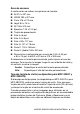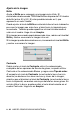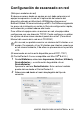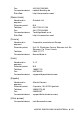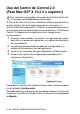Software User's Guide
Table Of Contents
- GUÍA DEL USUARIO DEL SOFTWARE
- Tabla de contenido
- 1 Utilización del aparato como impresora (Para Windows®)
- Utilizando el controlador de la Impresora Brother
- Características
- Cómo escoger el tipo adecuado de papel
- Impresión de un documento
- Impresión y envío simultáneos de faxes
- Borrado de datos de la memoria
- Comprobación de la calidad de impresión
- Botones de funcionamiento de la impresora
- Monitor del estado (Sólo Windows®)
- Configuración del controlador de impresión (Sólo Windows®)
- Cómo acceder a la configuración del controlador de impresora
- Ficha Básica
- Ficha Avanzada
- 2 Cómo escanear utilizando Windows®
- Escaneado de documentos (Sólo para Windows® XP)
- Escaneado de un documento
- Utilización del botón Escáner (Para usuarios de la interfaz USB)
- Uso de ScanSoft® PaperPort® 9.0SE y OmniPage® OCR
- Visualización de elementos
- Organización de los elementos en carpetas
- Vínculos rápidos a otras aplicaciones
- ScanSoft® OmniPage® OCR permite convertir imágenes de texto en archivos de texto que pueden modificarse
- Es posible importar elementos desde otras aplicaciones
- Es posible exportar elementos a otros formatos
- Cómo desinstalar PaperPort® 9.0SE y ScanSoft® OmniPage® OCR
- 3 Utilización del Centro de Control 2.0 (Para Windows®)
- 4 Configuración remota del equipo MFC (Para Windows®) (Excepto DCP-110C y DCP-310CN)
- 5 Uso del software PC-FAX de Brother (Para Windows®) (Excepto DCP-110C y DCP-310CN)
- Envío por PC-FAX
- Configuración de Marcación rápida
- Libreta de direcciones Brother
- Configuración de un miembro en la Libreta de direcciones
- Configuración de un grupo para multienvíos
- Modificación de la información de los miembros
- Eliminación de un miembro o de un grupo
- Exportación de la Libreta de direcciones
- Importación a la Libreta de direcciones
- Configuración de una portada
- Para introducir la Información de la portada
- Envío de un archivo como PC-FAX empleando la interfaz de usuario de estilo Facsímil
- Envío de un archivo como PC-FAX empleando la interfaz de usuario de estilo simple
- Para configurar recepción PC-FAX (Sólo los modelos MFC-410CN, MFC-620CN, MFC-5440CN, MFC-5840CN y MFC-3340CN)
- 6 Uso de PhotoCapture Center™ desde el PC (Para Windows®) (Excepto MFC-5440CN, MFC-210C y MFC-3240C)
- 7 Escaneo en red (Para Windows®) (Excepto MFC-3240C, MFC-210C y DCP-110C)
- 8 Uso del equipo con un Macintosh®
- Configuración del ordenador Apple® Macintosh® equipado con USB
- Uso del controlador de impresora Brother con el ordenador Apple® Macintosh® (Mac OS® X)
- Uso del controlador de impresora Brother con el ordenador Apple® Macintosh® (Mac OS® 8.6-9.2)
- Para enviar un fax desde una aplicación de Macintosh® (no diponible para DCP-110C ni para DCP-310CN)
- Escaneado desde un Macintosh® (no disponible para Mac OS® 8.6)
- Configuración de escaneado en red
- Uso de Presto!® PageManager®
- Uso del Centro de Control 2.0 (Para Mac OS® X 10.2.4 o superior)
- Configuración remota MFC (Mac OS® X 10.2.4 ó superior) (no disponible para DCP-110C ni para DCP-310CN)
- Uso de PhotoCapture Center™ en un Macintosh® (no disponible para MFC-3240C ni para MFC-5440CN)
- Índice
- brother SPA
8 - 22 USO DEL EQUIPO CON UN MACINTOSH
®
3
Especifique el equipo por su dirección IP o Nombre de nodo.
Para cambiar la dirección IP, introduzca la dirección IP nueva.
Para cambiar el Nombre de nodo del equipo, introduzca el
nombre de nodo nuevo. Cada nodo (equipo) tiene su propio
nodo. Puede encontrar el nombre de nodo mediante la
impresión de la página de configuración del equipo. (Consulte
el Manual del usuario de la red en el CD-ROM.) El nombre de
nodo predeterminado corresponde a “BRN_xxxxxx” (“xxxxxx”
son los últimos seis dígitos de la dirección de Ethernet).
También puede seleccionar un equipo desde la lista de los
equipos disponibles. Haga clic en Editar para mostrar la lista.
4
Haga clic en el botón OK.
Uso del botón Escáner
Para usuarios de red, consulte Uso del botón Escáner en la página
7-5.
Para usuarios de USB, consulte Utilización del botón Escáner (Para
usuarios de la interfaz USB) en la página 2-20.
Se puede impedir la recepción de documentos no deseados
configurando un número PIN de 4 dígitos. Introduzca su número
Pin en los campos Número PIN y Vuelva a escribir el número
PIN. Para enviar datos a un ordenador protegido mediante un
número PIN, en la pantalla LCD aparecerá un mensaje
pidiéndole que introduzca el número PIN antes de efectuar el
escaneado y envío del documento al equipo. (Consulte Uso del
botón Escáner en la página 7-5 hasta 7-8.)
Encienda Registra su ordenador con las funciones “Scan
To” del equipo multifunción e introduzca el número de PIN de
4 dígitos.